스피커가 두 개인 경우 한 쪽에서는 특정 소리를, 다른 쪽에서는 나머지 소리를 들을 수 있습니다. 따라서 한 스피커가 작동을 멈춘다면 듣지 못할 소리가 있을 것입니다. 어떤 것도 놓치고 싶지 않다면 Windows 11에서 모노 오디오를 활성화해야 합니다. 프로세스는 간단하며 활성화 또는 비활성화하기 위해 선택할 수 있는 다양한 옵션이 있습니다.
Windows 11에서 모노 오디오를 켜는 방법
옵션 1
모노 오디오 옵션에 액세스하는 한 가지 방법은 설정 앱을 이용하는 것입니다.
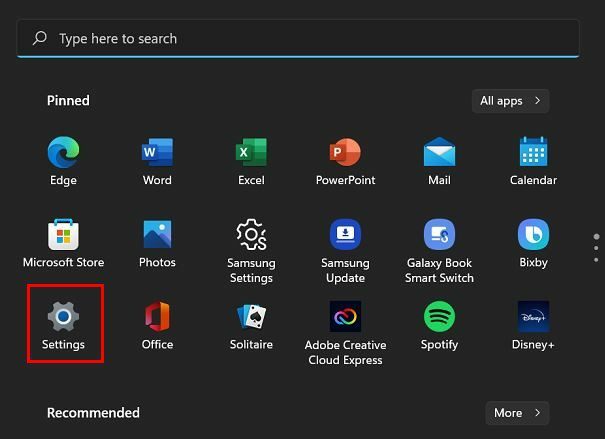
열려 있는 설정 Windows 시작 버튼을 클릭하고 다음으로 이동합니다. 체계, 다음에 소리 옵션.
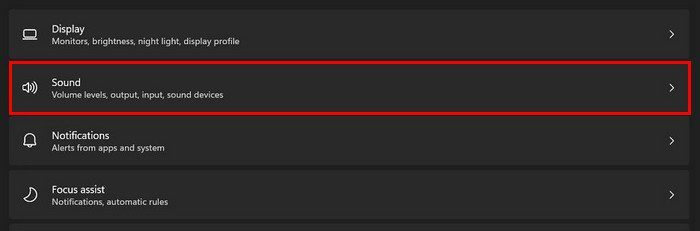
소리에 들어가면 모노 오디오 옵션을 찾아 토글합니다. 마음이 바뀌면 다음 단계에 따라 다시 끄십시오.
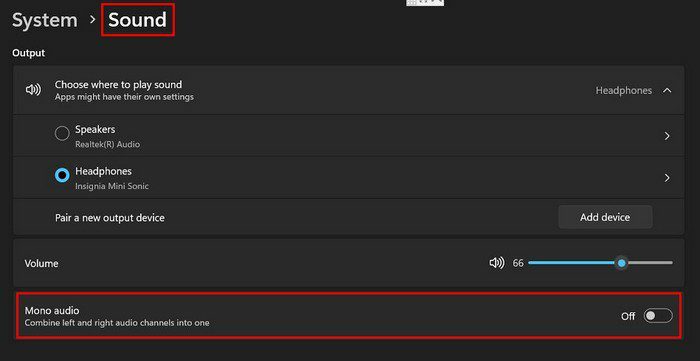
옵션 2
접근성을 통해 이 옵션에 액세스할 수도 있습니다. 평소처럼 설정을 열되 이번에는 접근성 옵션을 클릭합니다.
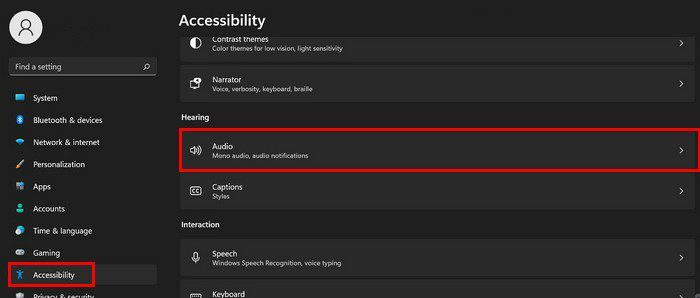
청력 섹션에서 오디오 옵션을 클릭하면 모노 오디오 옵션이 표시됩니다. 켜기만 하면 됩니다. Windows 11 컴퓨터에서 모노 오디오 옵션에 액세스할 수 있는 두 가지 방법이 있습니다. 이 기능을 끄고 싶다면 끄기만 하면 되므로 켜라는 메시지가 표시되더라도 언급된 단계를 따르십시오. 동일한 단계가 적용됩니다.
결론
Windows 11 컴퓨터에서 오디오 옵션을 변경하면 어떤 소리도 놓치지 않을 것입니다. 시스템 또는 접근성 옵션을 통해 모노 오디오 옵션에 액세스할 수 있습니다. 한 옵션에 문제가 있는 경우를 대비하여 언제든지 다른 옵션을 시도할 수 있습니다. 당신은 어떤 선택을 할 것이라고 생각합니까? 아래 의견에 의견을 공유하고 소셜에서 다른 사람과 기사를 공유하는 것을 잊지 마십시오.